Би трябвало да можете да почнете да разглеждате интернет малко след стартиране на Tor Browser и натиснете бутона „Свързване“ ако го ползвате за първи път.
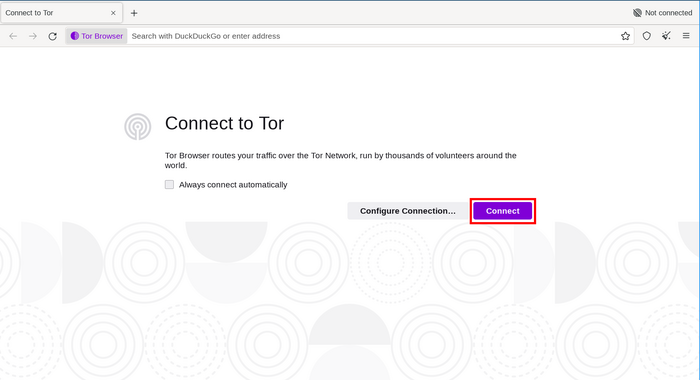
„Помощник връзки“ ви информира за състоянието на вашата интернет връзка, ако кликнете върху „Тест“.
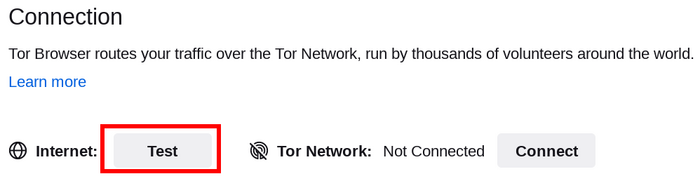
Проверете интернет връзката си, ако е изписано „Офлайн“. Ако връзката ви с мрежата на Tor не е установена и се изписва „Няма връзка“, следните стъпки могат да бъдат полезни.
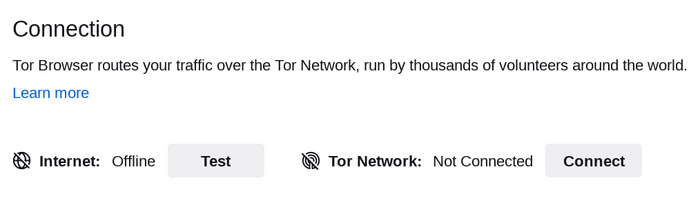
БЪРЗИ ПОПРАВКИ
Ако Tor Browser не се свързва, може да има лесно решение.
Опитайте всяко от следните неща:
- Системният часовник на компютъра ви трябва да е верен, в противен случай Tor няма да може да се свърже.
- Проверете дали в системата ви не е стартиран друг браузър Tor или инстанция на „Tor“.
Ако не сте сигурни дали Tor Browser работи, рестартирайте компютъра си.
- Ако имате инсталирана антивирусна програма, се уверете, че тя не пречи на работата на Tor.
Ако не знаете как да направите това, може да се наложи да се консултирате с документацията на вашия антивирусен софтуер.
- Временно деактивирайте защитната си стена.
- Ако Tor Browser преди това е работил, а сега вече не работи, може системата ви да е била в хибернация.
Рестартирането на системата ще реши проблема.
- Изтрийте Tor Browser и го инсталирайте отново.
Ако актуализирате, недейте просто да презаписвате предишните файлове на Tor Browser, а се погрижете преди това да бъдат напълно изтрити.
ПРЕГЛЕД НА ДНЕВНИКА НА TOR
В повечето случаи прегледът на дневника на Tor може да помогне за диагностициране на проблема.
Ако имате проблеми със свързването, може да се появи съобщение за грешка, а вие можете да изберете опцията „копиране на дневника на Tor в клипборда“.
След това поставете дневника на Tor в текстов файл или друг документ.
Ако не виждате тази опция и сте отворили Tor Browser, можете да отидете в менюто хамбургер („≡“), след това „Настройки“ и накрая върху „Връзка“ в страничната лента.
В долната част на страницата, до текста „Преглед на дневника на Tor“, кликнете върху бутона „Преглед на дневника...".
Като алтернатива в GNU/Linux, за да прегледате дневниците директно в терминала, отидете в директорията на Tor Browser и стартирайте Tor Browser от командния ред, като въведете:
./start-tor-browser.desktop --verbose
Или да запазите дневника във файл (по подразбиране: tor-browser.log):
./start-tor-browser.desktop --log [file]
Можете да намерите повече информация за това в Портала за поддръжка.
ЦЕНЗУРИРАНА ЛИ Е ВАШАТА ВРЪЗКА?
Ако все още не можете да се свържете, е възможно вашият доставчик на интернет услуги да цензурира връзките с мрежата на Tor.
Прочетете раздела Заобикаляне за възможни решения.
ИЗВЕСТНИ ПРОБЛЕМИ
Tor Browser е в процес на постоянна разработка и има някои проблеми, за които се знае, но все още не са отстранени.
Моля, проверете страницата Известни проблеми, за да видите дали проблемът, с който се сблъсквате, вече е посочен там.